Maison >Tutoriel logiciel >Logiciel >Comment saisir des polices dans le didacticiel sur les polices de saisie coreldraw_coreldraw
Comment saisir des polices dans le didacticiel sur les polices de saisie coreldraw_coreldraw
- WBOYavant
- 2024-05-08 09:52:46398parcourir
Comment saisir des polices dans CorelDRAW a dérouté de nombreux utilisateurs, en particulier les novices. Dans cet article, l'éditeur PHP Zimo présentera en détail le didacticiel complet pour la saisie de polices dans CorelDRAW, depuis les paramètres de police, la saisie de texte jusqu'à l'édition de texte, vous guidant étape par étape pour maîtriser les compétences de saisie de polices dans CorelDRAW. Ce qui suit le présentera en détail :
1. Démarrez d’abord l’ordinateur et ouvrez le bureau.

2. Double-cliquez ensuite sur le logiciel CorelDRAW.
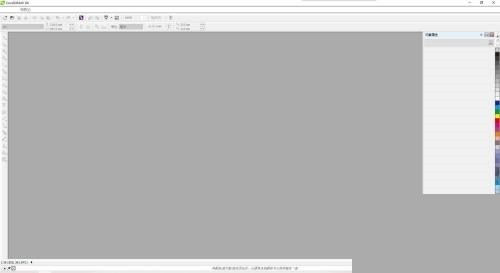
3. Ensuite, ouvrez CorelDRAW et créez une nouvelle page.
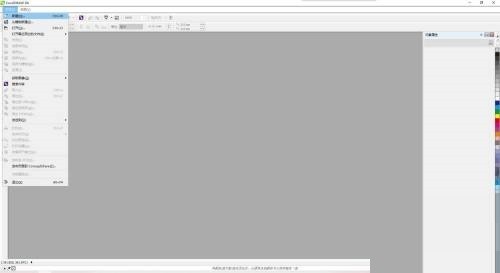
4. Enfin, pointez la souris sur la barre d'outils de gauche pour trouver le mot outil, cliquez dessus et cliquez avec le bouton gauche sur la page pour saisir du texte.
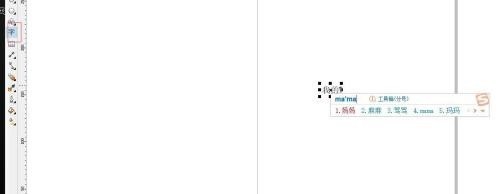
Ce qui précède est le contenu détaillé de. pour plus d'informations, suivez d'autres articles connexes sur le site Web de PHP en chinois!
Articles Liés
Voir plus- Maîtriser la technique d'intégration de liens vidéo lisibles dans PPT
- Une méthode efficace pour supprimer les filigranes des images complexes sur ordinateur PS
- Tutoriel de montage vidéo : Comment supprimer le texte et les sous-titres d'une vidéo
- Comment utiliser le remplissage automatique pour implémenter la disposition des numéros de série dans les tableaux de mots
- Comment créer et gérer des discussions de groupe sur WeChat en 2023

